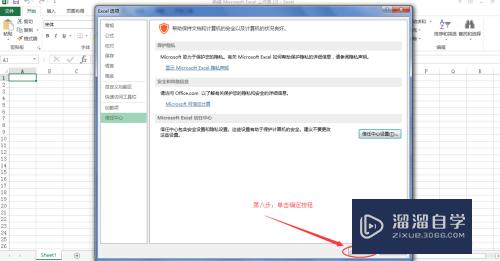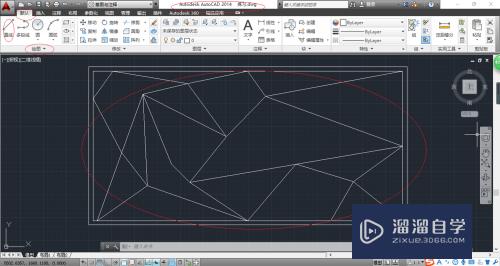CAD2007绘制中国象棋棋盘教程(cad绘制中国象棋棋盘步骤)优质
本次主要来分享CAD2007绘制中国象棋棋盘教程。通过利用CAD 2007 绘制中国象棋棋盘。能锻炼对CAD中直线。阵列。镜像等。命令的使用。下面是详细的操作步骤:
工具/软件
硬件型号:小米 RedmiBookPro 14
系统版本:Windows7
所需软件:CAD2007
方法/步骤
第1步
打开AutoCAD 2007软件。
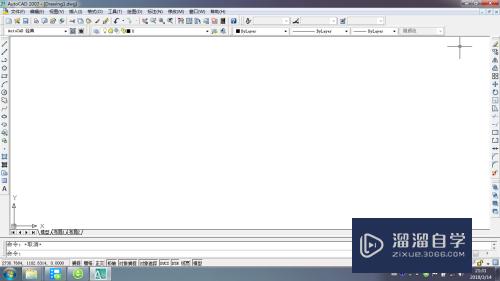
第2步
按住F8。打开正交。在命令栏输入L命令。空格确认。绘制两条垂直的直线。横为800。竖为900。如图。
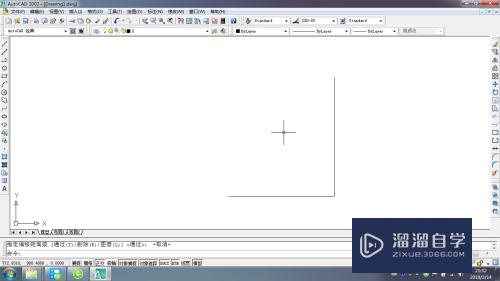
第3步
在常用工具栏上选择偏移命令。输入距离100。向上偏移出9条横线。向右偏移出8条竖线。如图。
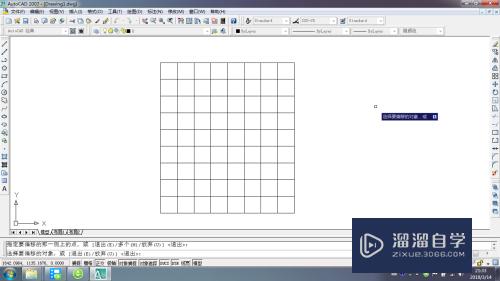
第4步
在常用工具栏上选择修剪命令。空格确认。把棋盘中间竖线修剪掉。如图。
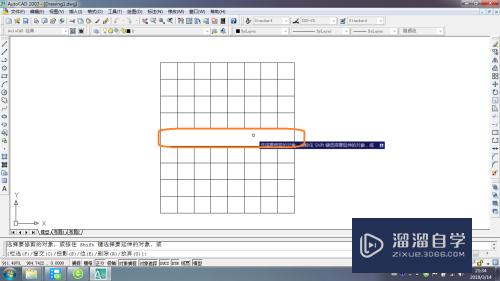
第5步
利用直线命令。绘制斜线(士的专用线路)。如图。

第6步
绘制卒位。然后复制。镜像绘制。所有的卒位和炮位。如图。
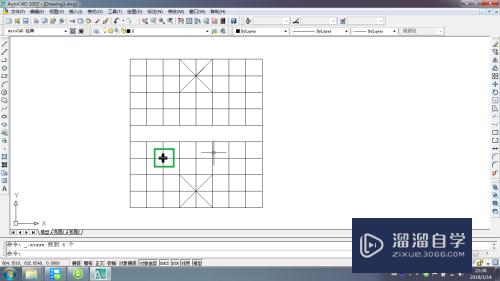
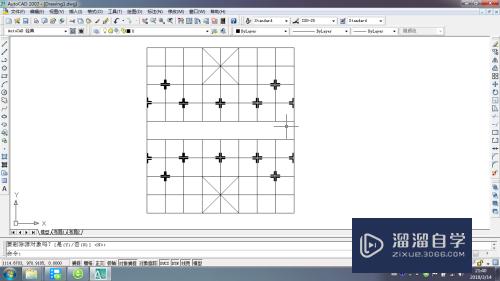
第7步
运用文字命令编辑楚河汉界字体。修改字体大小。推荐调整为48。选择对正。这样的一副中国棋盘就绘制好了。
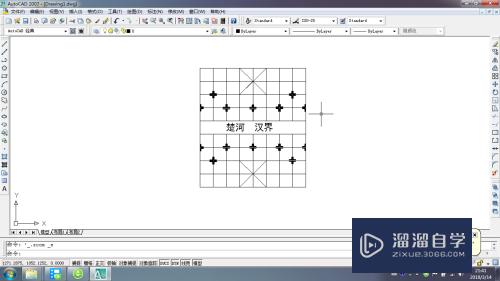
以上关于“CAD2007绘制中国象棋棋盘教程(cad绘制中国象棋棋盘步骤)”的内容小渲今天就介绍到这里。希望这篇文章能够帮助到小伙伴们解决问题。如果觉得教程不详细的话。可以在本站搜索相关的教程学习哦!
更多精选教程文章推荐
以上是由资深渲染大师 小渲 整理编辑的,如果觉得对你有帮助,可以收藏或分享给身边的人
本文标题:CAD2007绘制中国象棋棋盘教程(cad绘制中国象棋棋盘步骤)
本文地址:http://www.hszkedu.com/62072.html ,转载请注明来源:云渲染教程网
友情提示:本站内容均为网友发布,并不代表本站立场,如果本站的信息无意侵犯了您的版权,请联系我们及时处理,分享目的仅供大家学习与参考,不代表云渲染农场的立场!
本文地址:http://www.hszkedu.com/62072.html ,转载请注明来源:云渲染教程网
友情提示:本站内容均为网友发布,并不代表本站立场,如果本站的信息无意侵犯了您的版权,请联系我们及时处理,分享目的仅供大家学习与参考,不代表云渲染农场的立场!